محتويات المقالة
حل مشكلة خطأ بالخادم – Internal Server Error
حل مشكلة خطأ بالخادم
تعتبر مشكلة Internal Server Error من أشهر المشاكل التي تواجه مستخدمي ووردبريس، حيث يمكن أن تظهر هذه المشكلة عند محاولة الوصول إلى موقع الووردبريس أو لوحة التحكم.
وتتمثل هذه المشكلة في ظهور رسائل الخطأ (Internal Server Error)، (HTTP 500 Internal Server Error)، أو (Error 500)، والتي تشير إلى وجود خطأ داخلي في خادم الموقع الذي تتصل به، وليس خطأً مباشرًا في الووردبريس.
ويكمن الصعوبة في هذه المشكلة في عدم توفر أية معلومات عن سببها أو موقعها الدقيق، ولكن في العديد من الحالات يكون سبب هذا الخطأ هو خطأ في تكوين خادم الويب الذي ترتبط به، والذي يمكن أن يمنعه من الاستجابة بشكل صحيح لطلباتك.
لذا فمن المهم البحث عن سبب المشكلة بدقة، ومن المرجح أن يكون هذا السبب يتعلق بالخادم، وعليه فإنه يجب التحقق من تكوين خادم الويب الخاص بالموقع وإجراء الإصلاحات اللازمة.

ما هو سبب المشكلة؟
حل مشكلة خطأ بالخادم
يمكن أن يحدث خطأ الخادم الداخلي (Internal Server Error) في الووردبريس بسبب عدة أسباب، بما في ذلك:
1- الإضافات (Plugins) أو القوالب (Themes) التي يتم تثبيتها. فعلى سبيل المثال، يمكن أن تحتوي بعض الإضافات على تعليمات خاطئة أو أن تكون مهكرة، كما يمكن أن يكون هناك عدم توافق بين الإضافة المثبتة والقالب المستخدم.
2- في بعض الأحيان، يمكن أن يكون السبب وراء هذه المشكلة هو ملف (.htaccess)، على سبيل المثال إذا كتبت تعليمات خاطئة داخل الملف، أو قد يكون الملف تالفاً وبحاجة لإعادة إنشائه.
3- يمكن أن يحدث استهلاك الموارد على الخادم بسبب الموقع نفسه، وقد يؤدي ذلك إلى تأثير سلبي على أداء الموقع. ومن أمثلة ذلك استخدام الموقع لموارد الخادم بشكل كبير، مثل استخدام الرامات بشكل غير فعال، وتشغيل العمليات الثقيلة على الموقع. وبالتالي، ينبغي تحسين أداء الموقع وتحسين استخدام الموارد على الخادم.
4- في بعض الحالات، يمكن أن يظهر هذا الخطأ فقط عند محاولة الدخول إلى لوحة التحكم الخاصة بموقعك، في حين يعمل الموقع الآخر بشكل طبيعي.
الأشكال التي يمكن أن تشاهد بها الخطأ:
500 Internal Server Error
HTTP 500 – Internal Server Error
Temporary Error (500
Internal Server Error
HTTP 500 Internal Error
Error 500
HTTP Error 500
500 That’s an error
نظرًا لأن هذا الخطأ ينشأ في خادم الويب، فسوف تشاهده سواءً قمت بالدخول إلى الموقع من جهاز الهاتف المحمول أو من جهاز الكمبيوتر الشخصي أو من أي جهاز آخر.
ما الحل؟
من المهم التأكد من أن المشكلة ليست من جهاز الكمبيوتر أو اتصال الإنترنت، حيث أنه يمكن لبعض المشاكل المتعلقة بالشبكة أو المتصفح أن تؤدي إلى ظهور رسالة (Internal Server Error) على الرغم من عدم وجود خطأ في الخادم الداخلي للموقع.
ولكن في الغالب، فإن المشكلة تكمن في خادم الموقع وتتطلب التدخل من الجهة المسؤولة عن الخادم.
يمكن قبل البدء في إيجاد حلول لهذا المشكلة، تجربة بعض الإجراءات الأولية مثل مسح ذاكرة التخزين المؤقت للمتصفح (browser cache) وملفات تعريف الارتباط (Clear cookies)، ويمكن أيضاً تجربة استخدام متصفح آخر لمعرفة ما إذا كانت المشكلة متعلقة بالمتصفح الذي تستخدمه.
يمكنك أيضا تجربة الخطوات التالية بنفسك لمحاولة حل المشكلة، أو الحصول على خدمة من موقع خمسات لحل مشاكل ووردبريس، والتأكد من ان البائع يقوم باتباع الخطوات الصحيحة لحل المشكلة.
يمكنك فحص الحلول التالية واحدًا بعد الآخر لتعرف أيًّا منهم سيساعدك على حل المشكلة.
الحل الأول: التحقق من ملف (.htaccess)
لحل هذه المشكلة، يجب البدء بفحص سلامة ملف .htaccess أولاً. يمكن القيام بذلك بإعادة تسمية الملف باسم جديد (يكون مختلفاً عن الاسم السابق الذي ربما تم استخدامه من قبل الخادم)، ومن ثم محاولة الدخول إلى الموقع مرة أخرى.
الخطوات:
1- يمكن الوصول إلى الملف المطلوب للتعديل عليه بطرق مختلفة، على سبيل المثال، يمكن تسجيل الدخول إلى لوحة التحكم ومن ثم الذهاب إلى مدير الملفات، أو استخدام بروتوكول نقل الملفات (FTP) للوصول إلى الملف وتعديله.
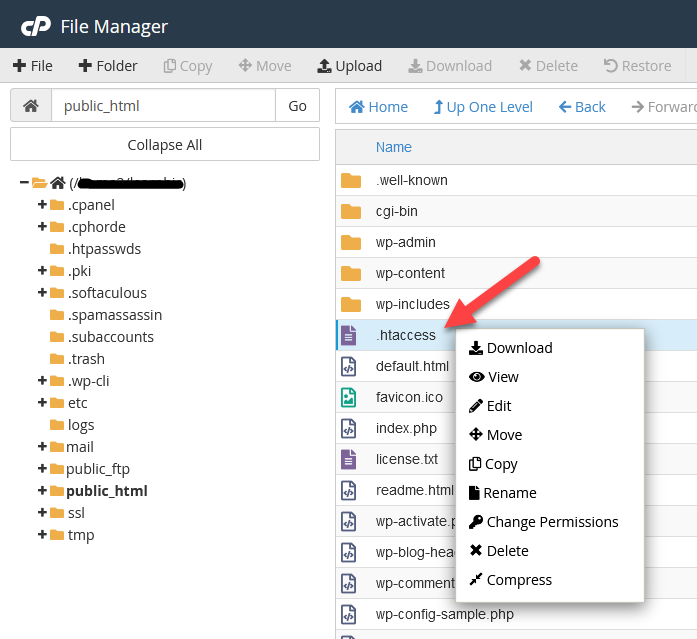
3. اضغط على Rename
4. قم بتعديل اسم الملف من (.htaccess) إلى (.htaccess_old).
بعد إعادة تسمية ملف htaccess، يمكن الآن محاولة الدخول مرة أخرى إلى الموقع للتحقق من اختفاء خطأ Internal Server Error.
إذا اختفى الخطأ، يمكن إنشاء ملف htaccess جديد بالتوجه إلى صفحة الإعدادات ثم الضغط على الرابط الخاص بروابط دائمة وحفظ التغييرات.
يمكنك أيضًا إنشاء ملف htaccess جديد عن طريق الوصول إلى مجلد (public_html) وإنشاء ملف جديد بعنوان (.htaccess) ووضع الكود التالي داخله:
# BEGIN WordPress
<IfModule mod_rewrite.c>
RewriteEngine On
RewriteBase /
RewriteRule ^index\.php$ - [L]
RewriteCond %{REQUEST_FILENAME} !-f
RewriteCond %{REQUEST_FILENAME} !-d
RewriteRule . /index.php [L]
</IfModule>
# END WordPress
يتوجب عليك المحاولة مرة أخرى للوصول إلى الموقع الآن. إذا لاحظت اختفاء الرسالة، فإن ملف “.htaccess” هو السبب وإذا لم تختفِ الرسالة، يتوجب عليك تجربة الحل التالي.
الحل الثاني: زيادة الحد المتاح من الرامات (الذاكرة العشوائية)
تزودك جميع شركات الاستضافة بحد محدد لسعة الذاكرة العشوائية (الرامات)، وعند تجاوز هذا الحد، يمكن أن تواجه مشكلة.
إذا واجهتك مشكلة في الدخول إلى لوحة التحكم أو عند محاولة تحميل صورة، فيجب التأكد من الحد المسموح به لسعة الرامات.
خطوات زيادة حد الرامات:
1- يتعين عليك تسجيل الدخول إلى لوحة التحكم ، ثم التوجه إلى مدير الملفات لتحرير وتعديل الملفات.
2- الوصول إلى المجلد public_html.
3- الوصول إلى الملف wp-config.php وفتحه للقيام بتعديله.
4- كتابة هذا الكود داخل الملف [;( ‘define(‘WP_MEMORY_LIMIT’, ‘256M) ].
define( ‘WP_MEMORY_LIMIT’, ’64M’ );
بعد ذلك، ينبغي عليك إعادة المحاولة للوصول إلى الموقع. إذا تم حل المشكلة واختفى الخطأ، فقد يكون السبب هو حد الرامات المسموح به (وعليك التواصل مع شركة الاستضافة للاستفسار حول هذا الموضوع). وإذا استمرت المشكلة، فيجب عليك تجربة الحل التالي.
الحل الثالث: إلغاء تنشيط كافة الإضافات (plugins)
إذا لم تنجح الحلول السابقة، فقد يكون السبب هو وجود إضافة معينة في موقعك الإلكتروني، أو أن هناك إضافات متعارضة وغير متوافقة تسبب هذه المشكلة.
في مثل هذه الحالة، يجب عليك تعطيل جميع الإضافات في موقعك ومحاولة إعادة الدخول إلى الموقع. إذا تم حل المشكلة بعد ذلك، فإن الإضافات قد تكون السبب الرئيسي للمشكلة.
في هذه الحالة، ينبغي عليك إعادة تفعيل الإضافات واحدة تلو الأخرى، حتى تتمكن من تحديد الإضافة التي تسبب المشكلة.
في حالة وجود وصول إلى لوحة التحكم الخاصة بالووردبريس، ينبغي عليك الانتقال إلى القائمة “الإضافات” ومن ثم “الإضافات المثبتة”، وتحديد جميع الإضافات وتعطيلها لفحص المشكلة، ثم إعادة تفعيل كل إضافة بشكل منفرد لتحديد الإضافة التي تسبب المشكلة.

إذا لم تتمكن من الوصول إلى لوحة تحكم ووردبريس، فيمكنك الوصول إلى مجلد الووردبريس عبر مدير الملفات أو FTP والبحث عن مجلد “wp-content/plugins”.
بمجرد العثور على المجلد، قم بتغيير اسم المجلد الخاص بالإضافات إلى اسم آخر مثل “plugins_disabled”.
بعد ذلك، يجب تحديث موقعك على الإنترنت والتحقق من أن المشكلة قد اختفت.
يمكنك بعد ذلك إعادة تفعيل الإضافات بشكل فردي واحدة تلو الأخرى حتى تعرف أي إضافة تسبب المشكلة.
الحل الرابع: إعادة رفع ملفات الووردبريس من جديد
إذا كانت المشكلة ترجع إلى تلف الملفات الخاصة بالووردبريس، فمن المحتمل أن يكون السبب هو تعديل برمجي أو حذف أو استبدال ملفات، أو نتيجة عملية اختراق.
لحل المشكلة، يجب عليك محاولة إعادة رفع جميع ملفات الووردبريس من جديد، وذلك عن طريق مدير الملفات أو بواسطة برنامج FTP.
قد يكون من الأفضل أيضاً استخدام نسخة احتياطية سابقة من الملفات إذا كانت متاحة، لاستعادة الموقع إلى حالته السابقة.
ينصح بإعادة تحميل مجلد wp-admin و wp-include في حالة وجود مشاكل بالملفات الخاصة بالووردبريس، سواء بسبب تعديلات برمجية أو تلف الملفات.
ويمكنك إعادة تحميل هذه الملفات دون أن يتم حذف أي من المعلومات الخاصة بك.
ومن الممكن أن يحل هذا الإجراء المشكلة إذا كان التلف محدودًا في ملف معين.
الخطوات:
1- قم بالذهاب إلى موقع WordPress.org الرسمي وتحميل الووردبريس.
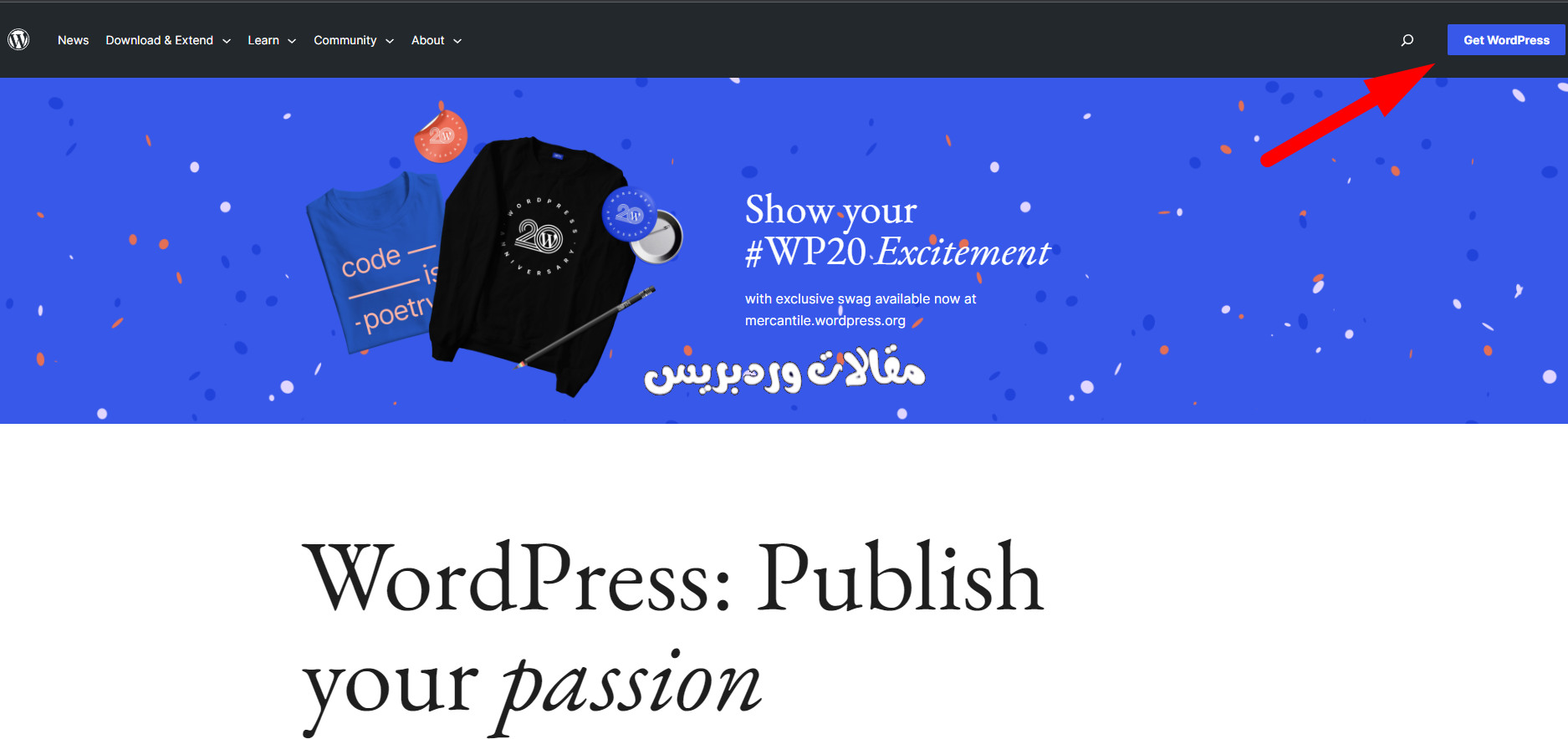
2- سيتم تحميل نسخة ووردبريس على جهاز الكمبيوتر الخاص بك ومن ثم عليك فك الضغط عن الملف.
3- بعد ذلك، يتعين عليك الاتصال بموقعك في الووردبريس باستخدام FTP أو عبر لوحة تحكم الاستضافة مثل cPanel. وبمجرد الاتصال، يجب التنقل إلى المجلد الرئيسي لموقعك الإلكتروني، وهو المجلد الذي يحتوي على مجلدات wp-admin وwp-include وwp-content داخله.
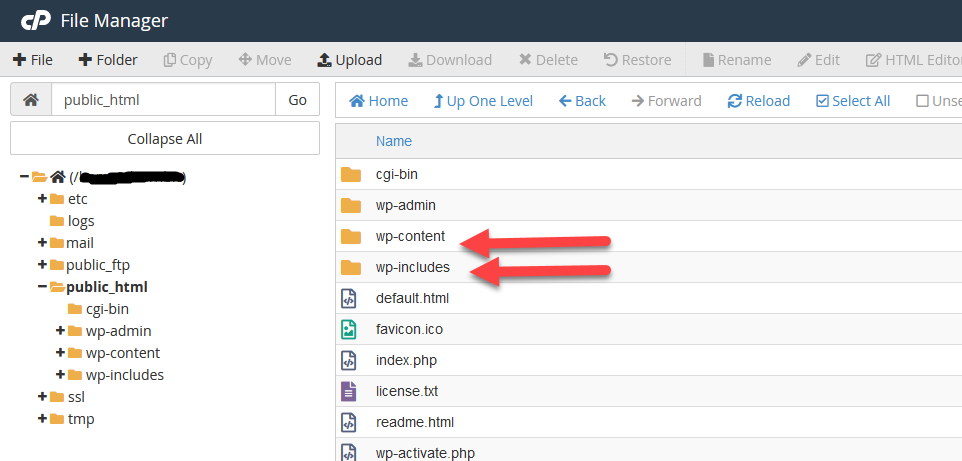
4- قم بفتح مجلد WordPress على جهاز الكمبيوتر، ومن ثم قم بتحديد مجلدات (wp-include وwp-admin)، ثم قم برفعهم بدلًا من هذين الملفين فى الصوره السابقه.
5- يمكنك حذف الملفين القدامى ورفع الملفين المحدثين بدلًا منهما، أو رفعهم مباشرة سيتم استبدال الملفين بتحديد خيار (Overwrite).
6- بذلك سيتم باستبدال ملفات WordPress القديمة بنسخه أحدث؛ إذا كانت ملفات WordPress تالفة، فستعمل هذه الخطوة على إصلاح خطأ الخادم الداخلي.
الحل الخامس: التواصل مع شركة الاستضافة الخاصة بك
إذا لم تنجح جميع الحلول السابقة، يجب عليك التواصل مع فريق دعم العملاء في شركة الاستضافة التي تستخدمها لاستضافة موقعك على الويب.
يمكنهم مساعدتك في التحقق من الخطأ والبحث عن سبب المشكلة وإيجاد الحل المناسب لها، وقد يكون الخلل بسبب خطأ في إعدادات الخادم أو تحديثات معينة أو برامج غير متوافقة.
يمكن أيضًا أن يحدث الخطأ بسبب أسباب خارجة عن نطاق تحكمك، مثل مشاكل في الشبكة أو الاتصال بالإنترنت.
لذلك، يجب عليك التواصل مع فريق دعم العملاء وتزويدهم بتفاصيل حول المشكلة التي تواجهها لمساعدتك في حل المشكلة بأسرع وقت ممكن.
اقرأ أيضًا: ما هي مزايا وعيوب ووردبريس ؟










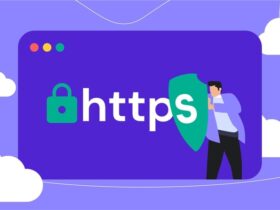



اترك رد